Дозволити програму через брандмауер Windows 7 [How-To]

Схоже, що це стосується більшості готових програм для Windows 7,під час встановлення їм автоматично надається доступ через брандмауер Windows. Здебільшого це добре. Однак у мене трапляються ситуації, коли пізніше деякі програми можуть мати проблеми з доступом до Інтернету.
Прекрасним прикладом цього є Віддалений робочий стіл, який за замовчуванням заборонений через WindowsБрандмауер. Крім того, можливість вручну дозволити / заблокувати програму через брандмауер Windows - це чудовий трюк для усунення проблем з мережею.
Як додати виняток до брандмауера Windows 7
1. Клацніть свій Windows 7 Start Orb, і з меню "Пуск" відчинено свій Панель управління. Опинившись на панелі керування, змініть свій погляд на піктограми, а потім Клацніть Брандмауер Windows.
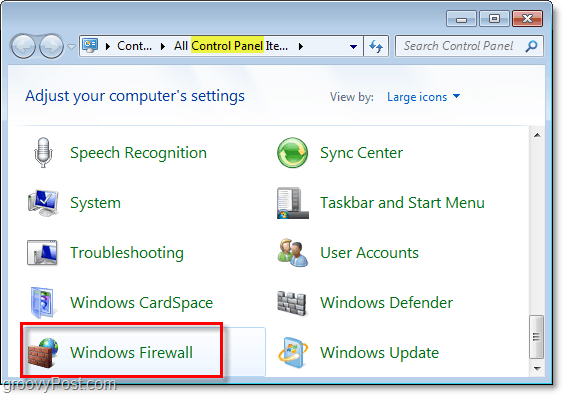
2. На лівій панелі вікна Брандмауера, Клацніть Дозволити програму або функцію через брандмауер Windows.
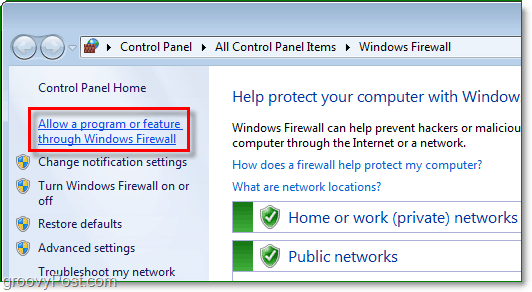
3. Тепер ви повинні знаходитись у діалоговому вікні Дозволені програми. Щоб зробити що-небудь тут, спочатку потрібно Клацніть Змініть налаштування. Далі прокрутіть список вниз, поки не з’явиться програма, через яку ви хочете пропустити. Перевірка то ящики поруч із вашим програма і ті, що знаходяться у відповідній мережі. Якщо ви використовуєте комп'ютер вдома або в офісі, Перевірка Головна / Робота (приватна). Якщо ви використовуєте комп’ютер у Starbucks, Library або іншому місці зустрічі, то Перевірка Публічний.
Клацніть гаразд щоб зберегти зміни. Ваша робота тут закінчена!
Якщо вашої програми немає в списку, Клацніть Дозволити іншу програму і продовжуйте читати.
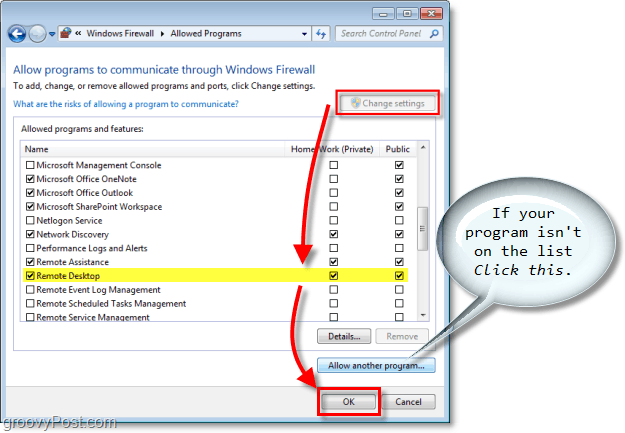
4. Якщо ваша програма не була в першому списку, її потрібно буде додати вручну. Клацніть Огляд і знайдіть програму, яка виконується. Щойно ви знайшли його, Виберіть свій Програма і потім Клацніть Типи розташування мережі.
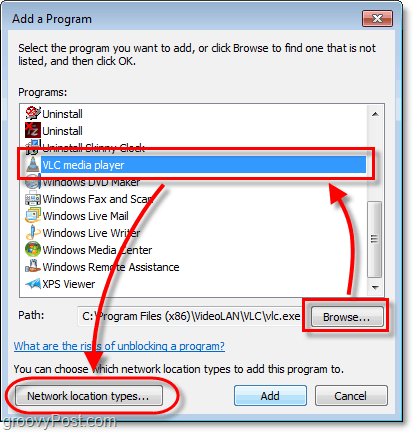
5. За замовчуванням для типу вашої мережі буде встановлено значення Загальнодоступне, Перевірка відповідне Мережа прапорець. Для більшості людей це, мабуть, буде Головна / Робота (Приватна.) Клацніть гаразд і потім Клацніть Додайте на попередньому вікні, щоб закінчити.
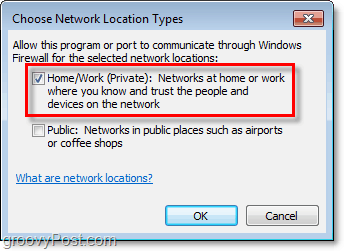
Майте на увазі, що є певні ризикиіз дозволом програм через брандмауер Windows. Брандмауер Windows є для захисту вашої інформації та комп'ютера. Щоб запобігти пошкодженню вашої безпеки, тримайте брандмауер якомога більш закритим.








![Вимкнути сповіщення про брандмауер Windows 7 [Порада]](/images/howto/disable-windows-7-firewall-notifications-tip.jpg)

Залишити коментар